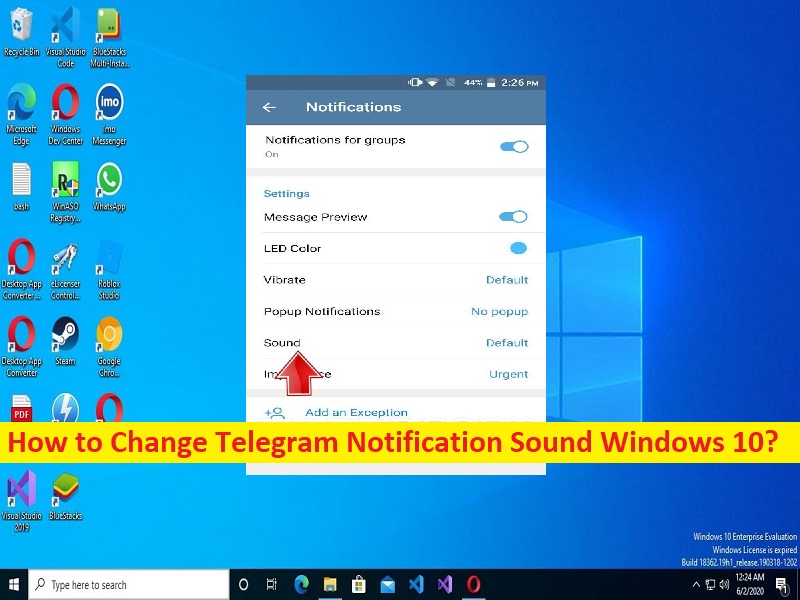
Conseils pour modifier le son de notification de télégramme Windows 10 :
Dans cet article, nous allons discuter de la façon de modifier le son de notification de télégramme Windows 10. Vous serez guidé avec des moyens simples de le faire. Commençons la discussion.
“Modifier le son de notification de télégramme” dans Windows 10 :
“Telegram” : Telegram est un service de messagerie instantanée (IM) gratuit, multiplateforme et basé sur le cloud. Le service fournit également des appels vidéo cryptés de bout en bout, la VoIP (Voice over Internet Protocol), le partage de fichiers et plusieurs autres fonctionnalités. Telegram est disponible pour les appareils Android, iOS, iPadOS, Microsoft Windows OS, macOS (Telegram Dewsktop) et Linux OS, ainsi que sur les plateformes Web. Telegram vous propose d’envoyer des messages texte et vocaux, de passer des appels vocaux et vidéo et de partager un nombre illimité d’images.
Le son de notification de télégramme sur l’ordinateur Windows 10 vous informe des messages et des appels de Telegram et/ou des modifications de Telegram lui-même. Lorsque le son de notification Telegram est activé sur votre ordinateur Windows 10, vous pourrez recevoir de nouvelles notifications et messages de Telegram sur votre ordinateur avec le son que vous avez appliqué. Dans le tri, vous pouvez activer les notifications par application comme l’application Telegram, définir la priorité des notifications, afficher/masquer le badge de notification sur le centre d’action et personnaliser la durée de visibilité des notifications.
Si vous aimez ou n’aimez pas une nouvelle notification de message de l’application Telegram sur votre ordinateur Windows 10, vous pouvez la modifier à partir des paramètres de votre ordinateur Windows 10. En quelque sorte, si vous cherchez des moyens de modifier le son de notification de télégramme dans Windows 10, vous êtes au bon endroit pour cela. Passons aux étapes pour effectuer cette tâche.
Comment changer le son de notification de télégramme Windows 10 ? [Pour l’application Telegram UWP]
Cette méthode s’appliquera uniquement à l’application de messagerie UWP comme l’application Telegram. Si vous utilisez Telegram Desktop, le son de notification ne changera pas.
Méthode 1 : Modifier le son de la notification de télégramme Windows 10 via le Panneau de configuration
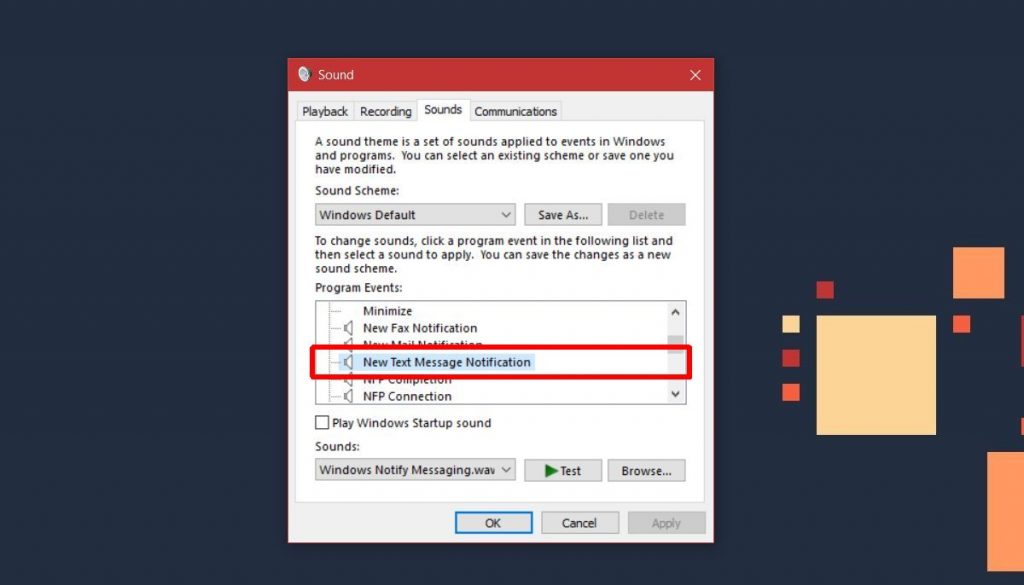
Étape 1 : Ouvrez le « Panneau de configuration » sur le PC Windows via la boîte de recherche Windows et accédez à « Matériel et audio > Son »
Étape 2 : Dans la fenêtre Son, accédez à l’onglet “Sons”, sous “Événements du programme”, vous avez une longue liste de sons.
Étape 3 : Recherchez “Notification de nouveau message texte”. Si vous cliquez sur le bouton “Tester”, vous pourrez entendre le son configuré pour cet événement.
Étape 4 : C’est le son exact qui joue lorsque vous recevez un nouveau message sur les applications de messagerie UWP comme Telegram.
Étape 5 : Pour modifier le son de la notification de nouveau message, vous pouvez sélectionner “Son par défaut de Windows” ou vous pouvez choisir votre propre son personnalisé. Si vous souhaitez utiliser le son par défaut de Windows, ouvrez le menu déroulant “Sons” à côté du bouton Test et sélectionnez-en un autre. Si vous souhaitez utiliser le son personnalisé, téléchargez-le et faites-le au format WAV, cliquez sur le bouton “Parcourir” dans l’onglet Sons et sélectionnez le fichier audio que vous avez téléchargé.
Étape 6 : Enfin, cliquez sur le bouton « Appliquer > OK » pour enregistrer les modifications.
Comment changer le son de notification de télégramme Windows 10 ? [Pour Telegram Desktop]
Étape 1 : Ouvrez l’application “Telegram” et ouvrez la barre latérale pour afficher le menu, cliquez sur “Paramètres”, une fenêtre contextuelle s’ouvrira
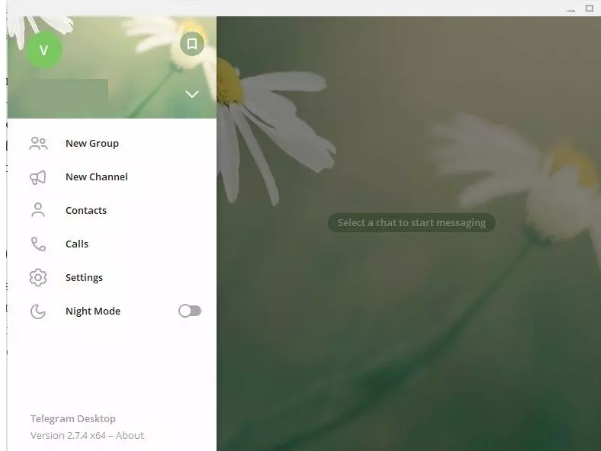
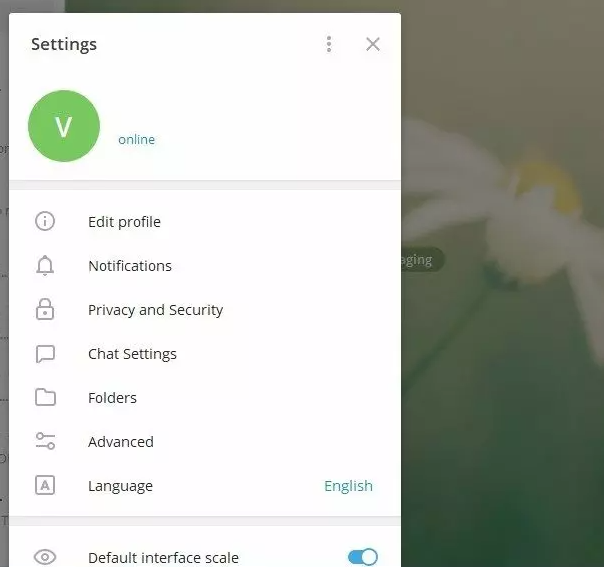
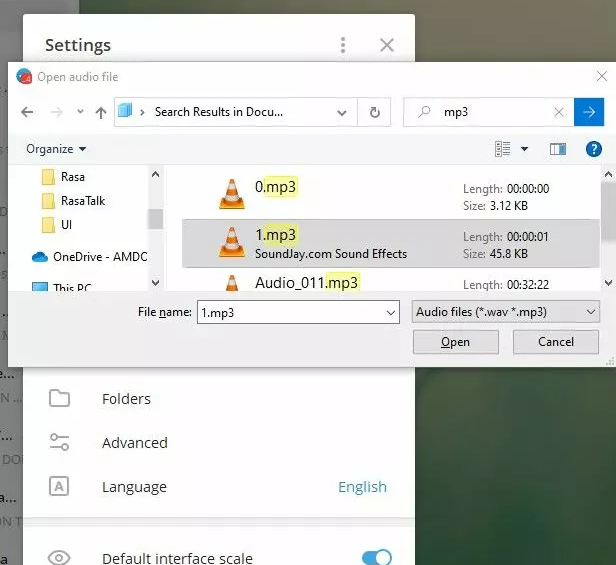
Étape 2 : Assurez-vous que la disposition du clavier anglais est activée. Commencez à taper ‘msg_incoming’ de la même manière que vous entrez le code de triche. Vous ne remarquerez aucune différence tant que vous ne l’aurez pas saisi. Une fois plein, un sélecteur de fichiers Windows standard apparaîtra. Une fois terminé, le son de notification est devenu un son personnalisé.
Conclusion
Je suis sûr que cet article vous a aidé à modifier le son de notification de télégramme Windows 10 de manière simple. Vous pouvez lire et suivre nos instructions pour le faire. C’est tout. Pour toute suggestion ou question, veuillez écrire dans la zone de commentaire ci-dessous.